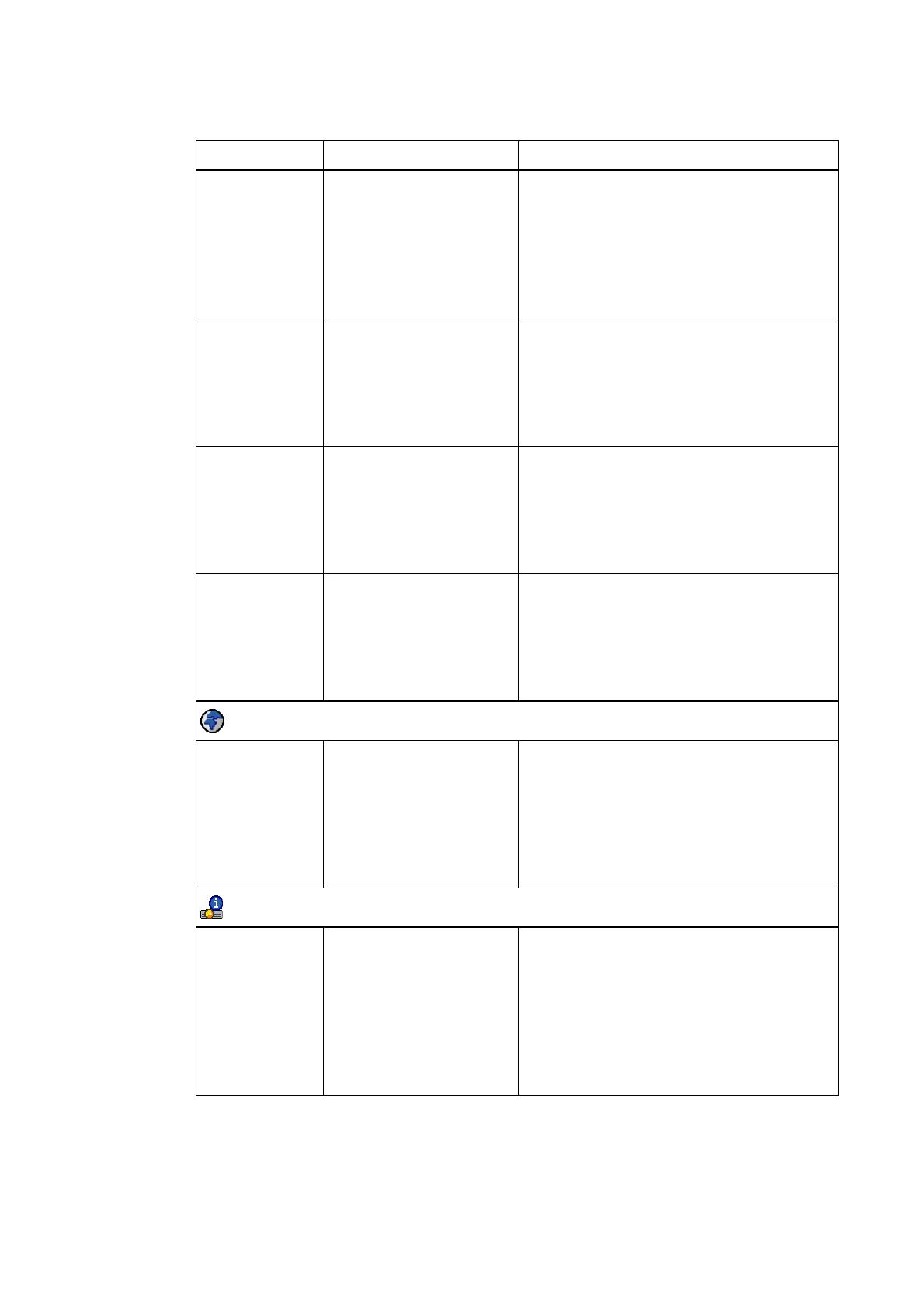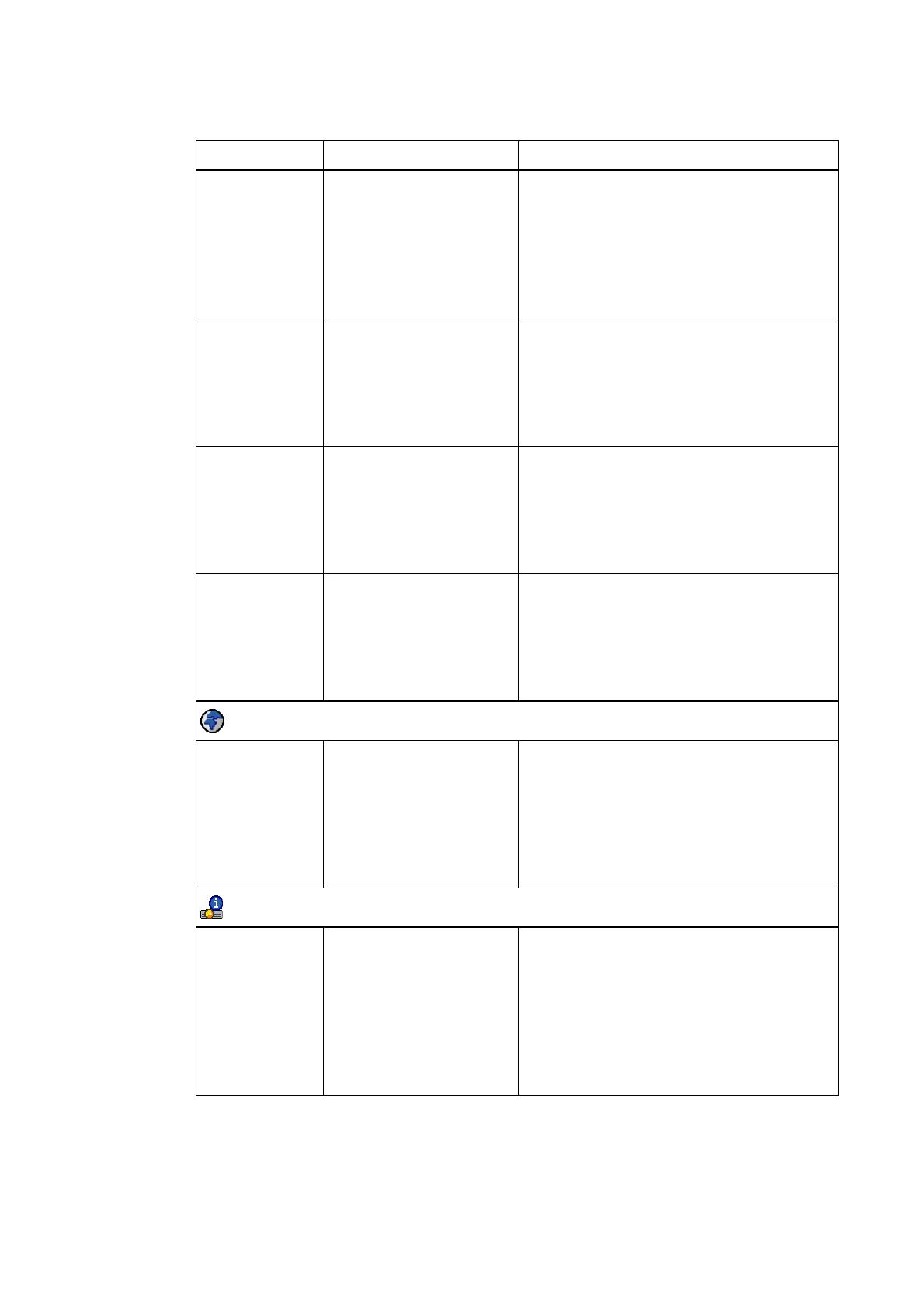
A P É N D I C E C
Ajustar la configuración del proyector
76
Ajuste Uso Notas
Nombre del grupo Muestra el nombre del
grupo de trabajo del
proyector definido por un
administrador (12
caracteres como máximo)
Puede definir el nombre del grupo de trabajo
del proyector utilizando funciones de gestión a
distancia (consulte Gestionar a distancia el
sistema a través de una interfaz de red en la
página43 y Gestionar el sistema a distancia a
través de una interfaz serie RS-232 en la
página53).
Nombre de
proyector
Muestra el nombre del
proyector definido por un
administrador (12
caracteres como máximo).
Puede definir el nombre del proyector
utilizando funciones de gestión a distancia
(consulte Gestionar a distancia el sistema a
través de una interfaz de red en la página43 y
Gestionar el sistema a distancia a través de
una interfaz serie RS-232 en la página53).
Lugar Muestra la ubicación del
proyector definido por un
administrador (16
caracteres como máximo).
Puede definir la ubicación del proyector
utilizando funciones de gestión a distancia
(consulte Gestionar a distancia el sistema a
través de una interfaz de red en la página43 y
Gestionar el sistema a distancia a través de
una interfaz serie RS-232 en la página53).
Contacto Muestra el nombre o el
número de contacto de la
asistencia técnica del
proyector definido por un
administrador (16
caracteres como máximo).
Puede definir el nombre o número de contacto
utilizando funciones de gestión a distancia
(consulte Gestionar a distancia el sistema a
través de una interfaz de red en la página43 y
Gestionar el sistema a distancia a través de
una interfaz serie RS-232 en la página53).
Menú de idioma
Idioma Selecciona la preferencia
de idioma.
La asistencia del menú del proyector está
disponible inglés (predeterminado), chino
(simplificado), chino (tradicional), checo,
danés, holandés, finlandés, francés, alemán,
griego, italiano, japonés, coreano, noruego,
polaco, portugués (Brasil), portugués
(Portugal), ruso, español y sueco.
Menú de información
Horas de lámpara Muestra el número actual
de horas de uso de la
lámpara de 0 a 4000 horas
desde la última vez que fue
restablecida.
Restablezca las horas de la lámpara siempre
después de haber cambiado la lámpara, ya
que los recordatorios de servicio de la lámpara
aparecen en función de las horas actuales de
uso. Consulte Restablecer las horas de la
lámpara en la página23 para ver detalle
acerca de cómo restablecer las horas de la
lámpara.